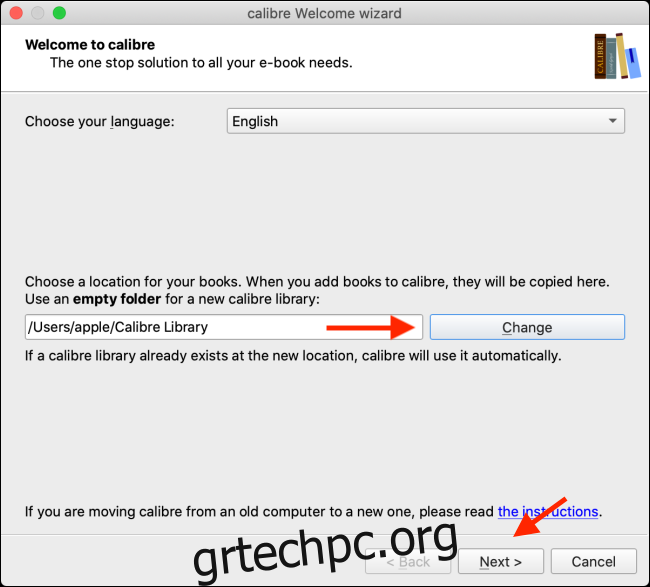Το Amazon Kindle προσφέρει μια μεγάλη βιβλιοθήκη ηλεκτρονικών βιβλίων που μπορείτε να διαβάσετε στη συσκευή σας Kindle. Αλλά μερικές φορές, το βιβλίο που θέλετε δεν είναι διαθέσιμο στο Kindle Store. Δείτε πώς μπορείτε να μεταφέρετε οποιοδήποτε eBook στο Kindle σας χρησιμοποιώντας Calibre.
Πώς να ρυθμίσετε το Caliber στον υπολογιστή σας
Θα χρησιμοποιήσουμε τη δωρεάν και ανοιχτού κώδικα εφαρμογή διαχείρισης eBook Διαμέτρημα. Είναι διαθέσιμο σε Windows, Mac και Linux. Η εφαρμογή είναι γεμάτη με λειτουργίες επαγγελματικού επιπέδου, αλλά είναι επίσης εύκολη στη χρήση εάν θέλετε να κάνετε κάτι απλό, όπως τη διαχείριση της βιβλιοθήκης eBook σας ή τη μεταφορά eBook μεταξύ συσκευών.
Το καλύτερο μέρος για το Caliber είναι ότι φροντίζει για τη μετατροπή μορφών. Δεν χρειάζεται να ανησυχείτε για τη λήψη αρχείων σε μορφή MOBI (η οποία είναι η προεπιλεγμένη μορφή eBook του Amazon Kindle). Ακόμα κι αν έχετε eBook σε ανοιχτή μορφή ePub, το Caliber θα μετατρέψει το eBook για εσάς πριν το μεταφέρει στο Kindle σας (εφόσον χρησιμοποιείτε ένα eBook χωρίς DRM).
Παω σε Ο ιστότοπος του Calibre για να κατεβάσετε την εφαρμογή. Αφού το εγκαταστήσετε, ο Οδηγός καλωσορίσματος Caliber θα σας καθοδηγήσει στη διαδικασία εγκατάστασης.
Το πρώτο βήμα είναι να επιλέξετε μια τοποθεσία για τη Βιβλιοθήκη Caliber. Μπορείτε να πάτε με την προεπιλεγμένη τοποθεσία ή να κάνετε κλικ στο κουμπί “Αλλαγή” για να επιλέξετε διαφορετικό φάκελο. Εάν σκοπεύετε να διαχειριστείτε ολόκληρη τη βιβλιοθήκη eBook σας χρησιμοποιώντας το Calibre, σας συνιστούμε να χρησιμοποιήσετε έναν φάκελο Dropbox ή iCloud Drive για να αποθηκεύσετε τη Βιβλιοθήκη Caliber. Αφού επιλέξετε την τοποθεσία που προτιμάτε, κάντε κλικ στο κουμπί «Επόμενο».
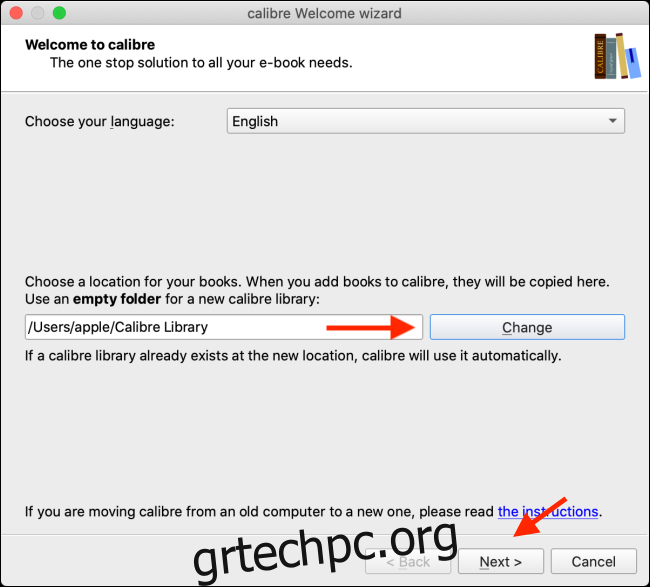
Από την επόμενη οθόνη, επιλέξτε το μοντέλο Kindle σας και, στη συνέχεια, κάντε κλικ στο κουμπί «Επόμενο».
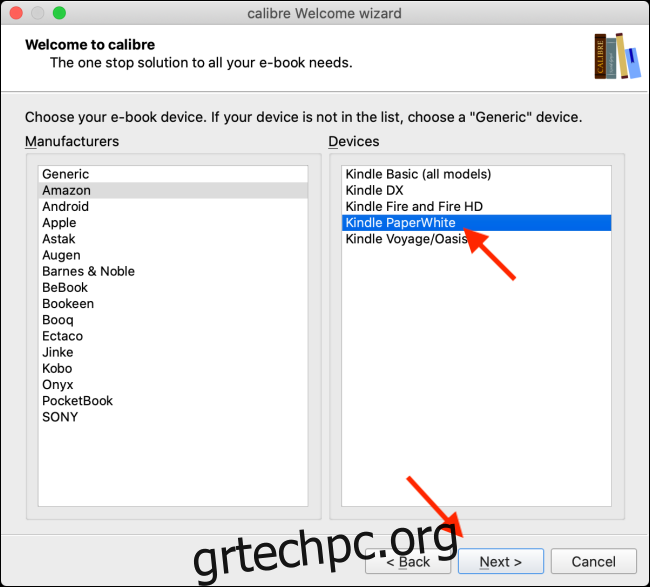
Στην επόμενη οθόνη, το Caliber θα σας ρωτήσει εάν θέλετε να ρυθμίσετε την ασύρματη παράδοση email για ηλεκτρονικά βιβλία. Εάν έχετε ρυθμίσει μια διεύθυνση email Kindle, εισαγάγετε τα στοιχεία και, στη συνέχεια, κάντε κλικ στο κουμπί «Επόμενο». Αυτό είναι ένα προαιρετικό βήμα, επειδή δεν θα χρησιμοποιήσουμε τη μέθοδο ηλεκτρονικού ταχυδρομείου για τη μεταφορά ηλεκτρονικών βιβλίων.
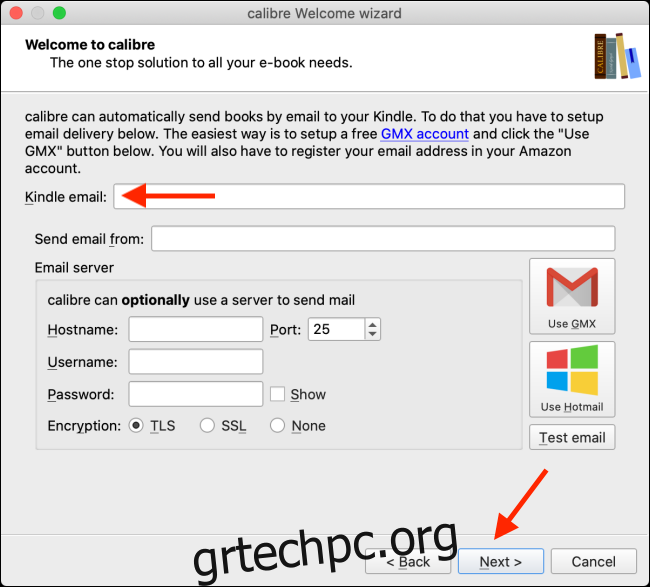
Τώρα, έχετε ολοκληρώσει τη ρύθμιση Caliber. Κάντε κλικ στο κουμπί “Τέλος” για να εκκινήσετε την εφαρμογή Caliber.
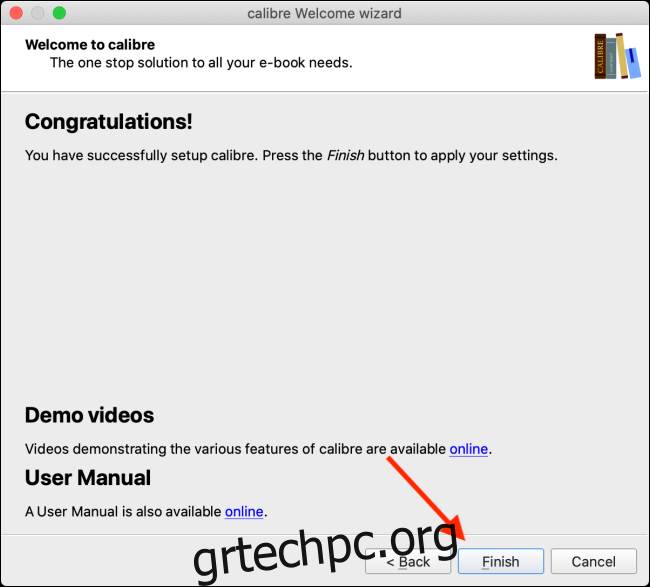
Πώς να μεταφέρετε βιβλία στο Kindle χρησιμοποιώντας Caliber
Τώρα που ανοίξατε τη διεπαφή διαχείρισης του Caliber eBook, ήρθε η ώρα να προσθέσετε τα βιβλία που έχετε λάβει. Μπορείτε να χρησιμοποιήσετε ηλεκτρονικά βιβλία με μορφή MOBI και ePub.
Για να προσθέσετε eBook στο Calibre, απλώς σύρετε το eBook στο παράθυρο Calibre.
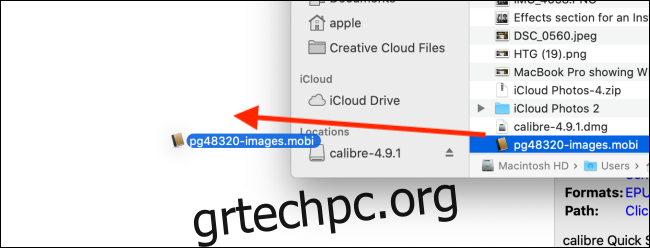
Σε ένα ή δύο δευτερόλεπτα, το Caliber θα εισαγάγει το eBook και θα ανακτήσει σχετικά μεταδεδομένα, λεπτομέρειες βιβλίου και το εξώφυλλο.
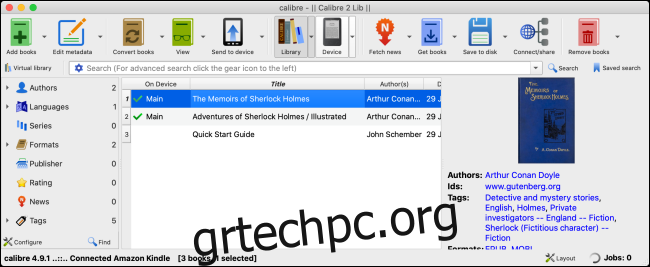
Συνδέστε το Kindle στον υπολογιστή σας χρησιμοποιώντας ένα καλώδιο USB. Μόλις το Kindle σας αναγνωριστεί από το Calibre, θα δείτε μια νέα στήλη “Στη συσκευή” δίπλα στη στήλη τίτλου του βιβλίου.
Ας μεταφέρουμε τώρα τα ηλεκτρονικά βιβλία στη μνήμη του Kindle. Επιλέξτε ένα βιβλίο (ή πολλά βιβλία) και, στη συνέχεια, κάντε δεξί κλικ στα επιλεγμένα eBook. Από το μενού, κάντε κλικ στο κουμπί «Αποστολή στη συσκευή» και, στη συνέχεια, επιλέξτε «Αποστολή στην κύρια μνήμη».
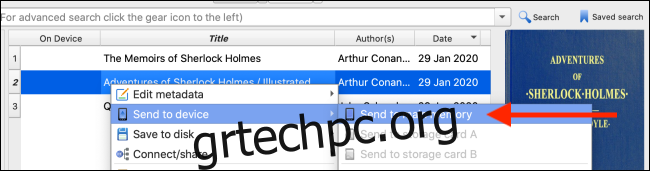
Εάν έχετε επιλέξει ένα eBook MOBI, η μεταφορά θα ολοκληρωθεί σε μόλις ένα ή δύο δευτερόλεπτα. Εάν έχετε επιλέξει ένα ePub eBook, το Caliber θα σας ρωτήσει εάν θέλετε να μετατρέψετε το βιβλίο πριν το μεταφέρετε. Εδώ, κάντε κλικ στο κουμπί «Ναι».
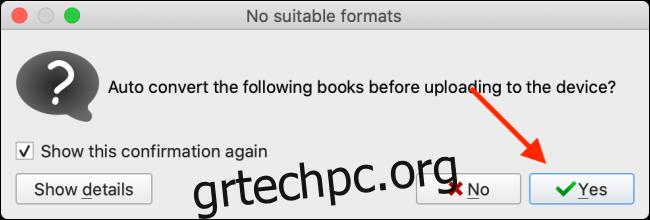
Το Caliber θα μετατρέψει πρώτα το eBook και στη συνέχεια θα το μεταφέρει. Αυτό θα διαρκέσει λίγο περισσότερο, ανάλογα με το μέγεθος του eBook.
Μπορείτε να κάνετε κλικ στο κουμπί “Εργασίες” στην κάτω δεξιά γωνία για να παρακολουθήσετε την πρόοδο.
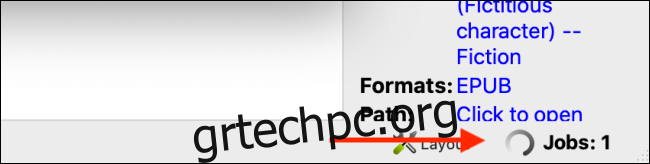
Από εδώ, μπορείτε να δείτε ένα ιστορικό όλων των εισαγωγών, μετατροπών και μεταφορών σε όλες τις συσκευές σας.
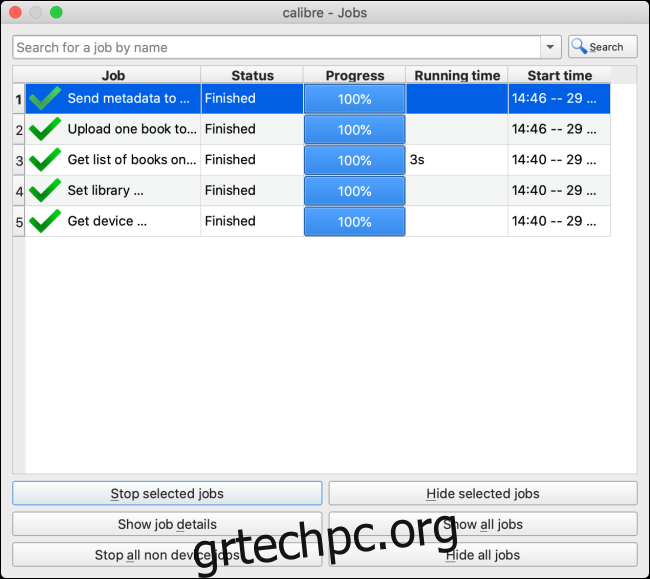
Αφού μεταφέρετε όλα τα eBook που θέλετε στο Kindle σας, ήρθε η ώρα να αφαιρέσετε με ασφάλεια τη συσκευή. Μπορείτε να το κάνετε αυτό απευθείας από το Calibre.
Από την επάνω γραμμή εργαλείων, κάντε κλικ στο αναπτυσσόμενο εικονίδιο δίπλα στο κουμπί “Συσκευή” και επιλέξτε την επιλογή “Εξαγωγή αυτής της συσκευής”.
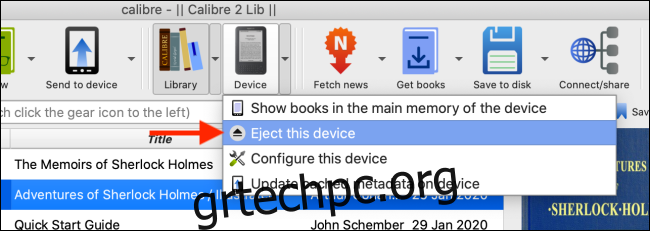
Τώρα μπορείτε να αποσυνδέσετε τη συσκευή Kindle από τον υπολογιστή σας και να ξεκινήσετε να διαβάζετε το βιβλίο που μεταφέρατε.
Μπορείτε να κάνετε πολλά περισσότερα με το Kindle εκτός του οικοσυστήματος του Amazon. Για παράδειγμα, μπορείτε να πραγματοποιήσετε αναζήτηση και να δημιουργήσετε αντίγραφα ασφαλείας όλων των επισημάνσεων και των σημειώσεων σας από τη συσκευή Kindle σας χωρίς να χρησιμοποιήσετε λογισμικό τρίτων κατασκευαστών.